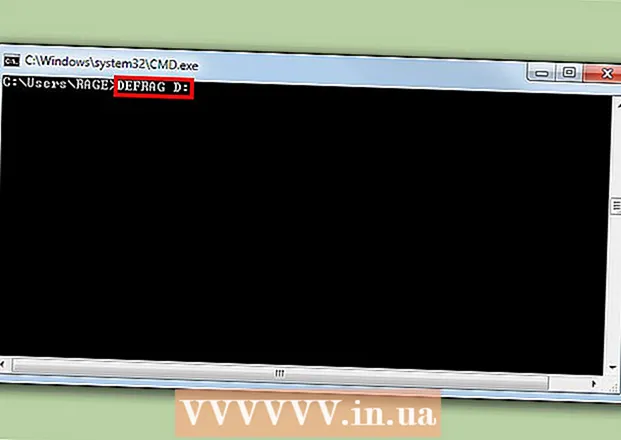Հեղինակ:
Eugene Taylor
Ստեղծման Ամսաթիվը:
8 Օգոստոս 2021
Թարմացման Ամսաթիվը:
1 Հուլիս 2024

Բովանդակություն
- Քայլել
- 6-րդ մասի 1-ը. Անհամաձայնության գրանցում
- 6-րդ մասի 2-րդ մասը. Սերվերին միանալը
- 6-րդ մասի 3-րդ մաս. Ընկերներ ավելացնել իրենց օգտանունով
- 6-րդ մասի 4-րդ մասը. Ընկերության մեջ որպես ընկերոջ օգտվողների ավելացում
- 6-րդ մասի 5-ը. Անձնական հաղորդագրություններ ուղարկելը
- 6-րդ մաս 6-ը. Ձայնային ալիքների օգտագործումը
Այս հոդվածը ձեզ ցույց կտա, թե ինչպես սկսել Discord- ը համակարգչում:
Քայլել
6-րդ մասի 1-ը. Անհամաձայնության գրանցում
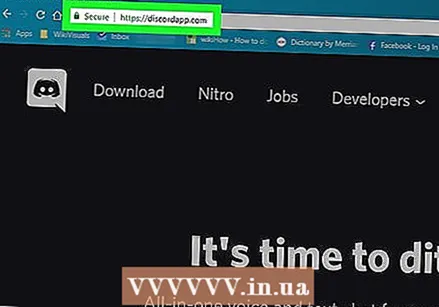 Գնալ https://www.discordapp.com. Discord- ը կարող եք օգտագործել ձեր համակարգչում ցանկացած վեբ զննարկչի հետ, ինչպիսիք են Safari- ն կամ Opera- ն:
Գնալ https://www.discordapp.com. Discord- ը կարող եք օգտագործել ձեր համակարգչում ցանկացած վեբ զննարկչի հետ, ինչպիսիք են Safari- ն կամ Opera- ն: - Եթե ցանկանում եք, կարող եք նաև տեղադրել Discord ծրագիրը: Theրագիրը ունի ճիշտ նույն դասավորությունը, ինչ վեբ տարբերակը: Theրագիրը տեղադրելու համար կտտացրեք «Ներբեռնումը» կայքում և հետևեք Discord- ը տեղադրելու և բացելու հրահանգներին:
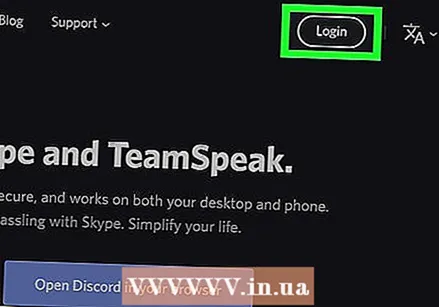 Կտտացրեք Մուտք: Այս կոճակը էկրանի վերևի աջ անկյունում է:
Կտտացրեք Մուտք: Այս կոճակը էկրանի վերևի աջ անկյունում է: 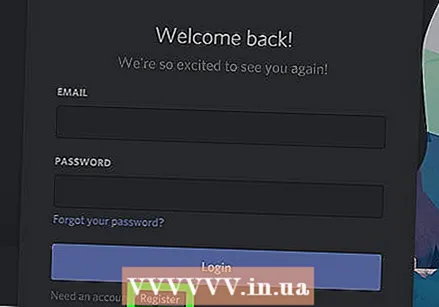 Սեղմեք Գրանցվել Սա «Հաշվե՞լ է պետք» տեքստի կողքին:
Սեղմեք Գրանցվել Սա «Հաշվե՞լ է պետք» տեքստի կողքին: 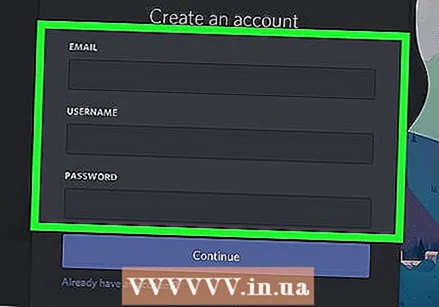 Մուտքագրեք ձեր անձնական տվյալները: Դուք պետք է մուտքագրեք վավեր էլփոստի հասցե, եզակի օգտվողի անուն և անվտանգ գաղտնաբառ:
Մուտքագրեք ձեր անձնական տվյալները: Դուք պետք է մուտքագրեք վավեր էլփոստի հասցե, եզակի օգտվողի անուն և անվտանգ գաղտնաբառ: 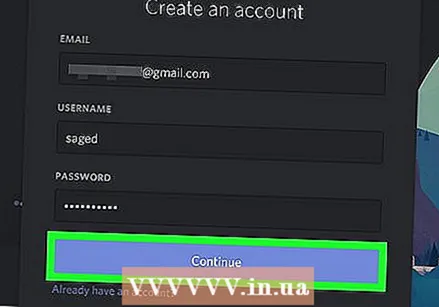 Կտտացրեք Շարունակությունը:
Կտտացրեք Շարունակությունը: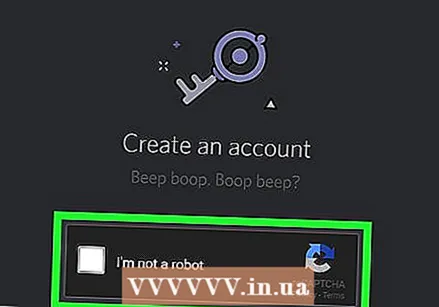 Ընտրեք «Ես ռոբոտ չեմ» տեքստի կողքին գտնվող վանդակը: Discord- ն այժմ հաստատման հաղորդագրություն կուղարկի ձեր մուտքագրած էլ. Փոստի հասցեին:
Ընտրեք «Ես ռոբոտ չեմ» տեքստի կողքին գտնվող վանդակը: Discord- ն այժմ հաստատման հաղորդագրություն կուղարկի ձեր մուտքագրած էլ. Փոստի հասցեին:  Կտտացրեք Բաց թողնել կամ սկսել: Եթե Discord- ն առաջին անգամ եք օգտագործում, լավ գաղափար է անցնել կազմաձևով: Հակառակ դեպքում կարող եք անմիջապես բաց թողնել ձեռնարկը և օգտագործել ծրագիրը:
Կտտացրեք Բաց թողնել կամ սկսել: Եթե Discord- ն առաջին անգամ եք օգտագործում, լավ գաղափար է անցնել կազմաձևով: Հակառակ դեպքում կարող եք անմիջապես բաց թողնել ձեռնարկը և օգտագործել ծրագիրը:
6-րդ մասի 2-րդ մասը. Սերվերին միանալը
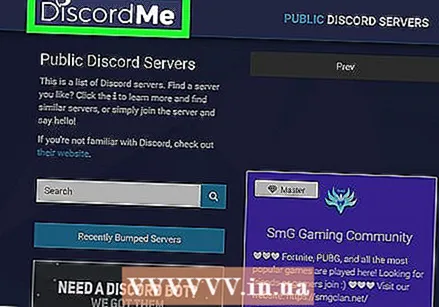 Գտեք սերվեր միանալու համար: Discord սերվերին միանալու միակ ձևը հատուկ վեբ հասցե մուտքագրելն է, որը հանդես է գալիս որպես հրավեր: Կարող եք ընկերոջից հրավիրել հղումը կամ որոնել այն սերվերների ցուցակում, ինչպիսիք են https://discordlist.net կամ https://www.discord.me:
Գտեք սերվեր միանալու համար: Discord սերվերին միանալու միակ ձևը հատուկ վեբ հասցե մուտքագրելն է, որը հանդես է գալիս որպես հրավեր: Կարող եք ընկերոջից հրավիրել հղումը կամ որոնել այն սերվերների ցուցակում, ինչպիսիք են https://discordlist.net կամ https://www.discord.me: 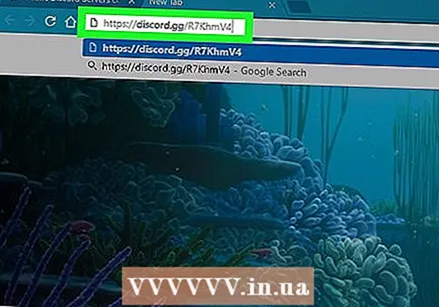 Կտտացրեք հրավերի հղմանը: Կամ, եթե դուք պատճենել եք հղումը, կարող եք այն տեղադրել ձեր զննարկչի հասցեի տողում ՝ սեղմելով Ctrl+Վ. կամ Cmd+Վ..
Կտտացրեք հրավերի հղմանը: Կամ, եթե դուք պատճենել եք հղումը, կարող եք այն տեղադրել ձեր զննարկչի հասցեի տողում ՝ սեղմելով Ctrl+Վ. կամ Cmd+Վ.. 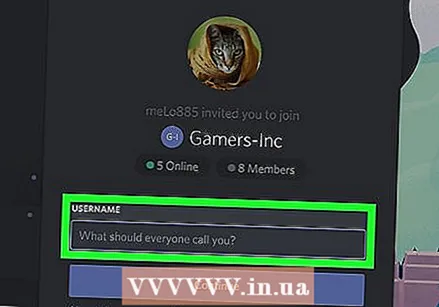 Մուտքագրեք ձեր սերվերի անունը: Այս կերպ սերվերի (և սերվերի զրուցարանային ալիքներում) մյուսները կարող են ճանաչել ձեզ:
Մուտքագրեք ձեր սերվերի անունը: Այս կերպ սերվերի (և սերվերի զրուցարանային ալիքներում) մյուսները կարող են ճանաչել ձեզ: 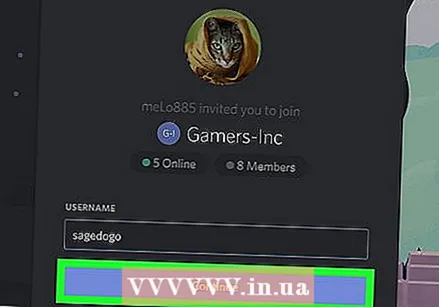 Կտտացրեք Շարունակությունը: Դուք այժմ մուտք եք գործել սերվեր: Կտտացրեք ալիքին ՝ տեսնելու, թե ինչ կա դրա մեջ և խոսելու ուրիշների հետ:
Կտտացրեք Շարունակությունը: Դուք այժմ մուտք եք գործել սերվեր: Կտտացրեք ալիքին ՝ տեսնելու, թե ինչ կա դրա մեջ և խոսելու ուրիշների հետ:
6-րդ մասի 3-րդ մաս. Ընկերներ ավելացնել իրենց օգտանունով
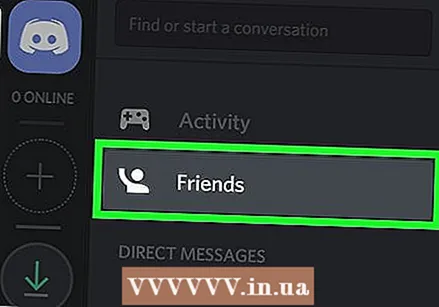 Կտտացրեք «Ընկերներ» պատկերակին «Տարաձայնություն» բաժնում: Սա բաց կապույտ պատկերակն է ՝ էկրանի վերին ձախ անկյունում երեք ուրվագծերով:
Կտտացրեք «Ընկերներ» պատկերակին «Տարաձայնություն» բաժնում: Սա բաց կապույտ պատկերակն է ՝ էկրանի վերին ձախ անկյունում երեք ուրվագծերով: 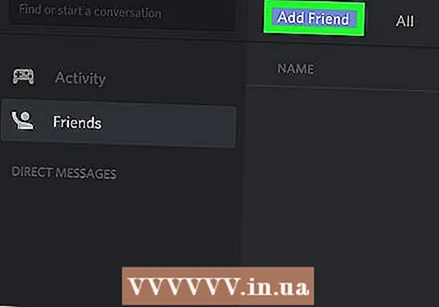 Կտտացրեք Ավելացնել ընկերոջը:
Կտտացրեք Ավելացնել ընկերոջը: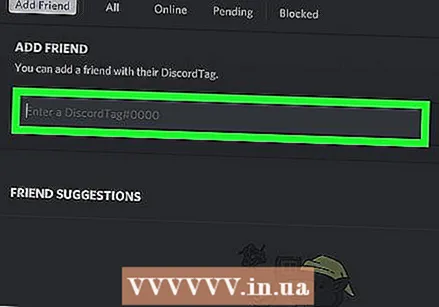 Մուտքագրեք ձեր ընկերոջ օգտագործողի անունը և «պիտակը»: Այս տեղեկությունը պետք է խնդրեք ձեր ընկերոջից: Այն պետք է նման լինի Մականուն # 1234:
Մուտքագրեք ձեր ընկերոջ օգտագործողի անունը և «պիտակը»: Այս տեղեկությունը պետք է խնդրեք ձեր ընկերոջից: Այն պետք է նման լինի Մականուն # 1234: - Օգտագործողի անունը մեծատառ է, ուստի համոզվեք, որ ցանկացած մեծատառ ճիշտ եք մուտքագրում:
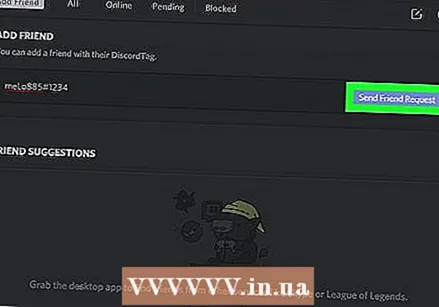 Կտտացրեք Ուղարկել ընկերոջ հայցը: Երբ հարցումն ուղարկվի, դուք կտեսնեք կանաչ հաստատման հաղորդագրություն: Եթե ոչ, ապա կարմիր սխալ կստանաք:
Կտտացրեք Ուղարկել ընկերոջ հայցը: Երբ հարցումն ուղարկվի, դուք կտեսնեք կանաչ հաստատման հաղորդագրություն: Եթե ոչ, ապա կարմիր սխալ կստանաք:
6-րդ մասի 4-րդ մասը. Ընկերության մեջ որպես ընկերոջ օգտվողների ավելացում
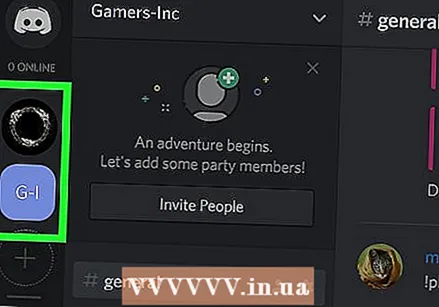 Ընտրեք սերվեր: Սերվերները անհամաձայնության պատուհանի ձախ կողմում են:
Ընտրեք սերվեր: Սերվերները անհամաձայնության պատուհանի ձախ կողմում են: 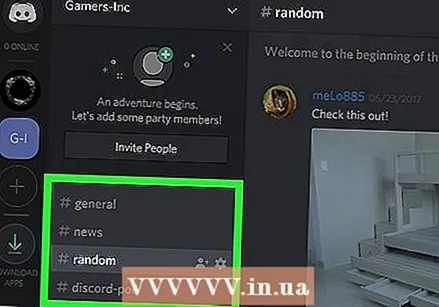 Կտտացրեք ալիքին: Այժմ այդ ալիքում կտեսնեք բոլոր մարդկանց ցուցակը:
Կտտացրեք ալիքին: Այժմ այդ ալիքում կտեսնեք բոլոր մարդկանց ցուցակը: 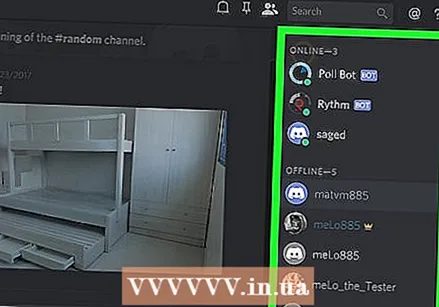 Աջ կտտացրեք այն օգտագործողին, որին ցանկանում եք ավելացնել որպես ընկեր:
Աջ կտտացրեք այն օգտագործողին, որին ցանկանում եք ավելացնել որպես ընկեր: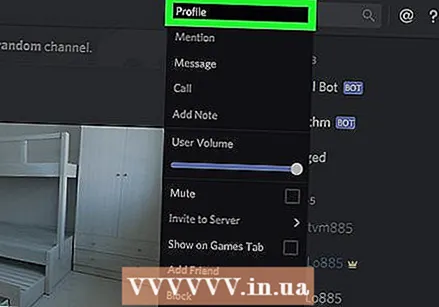 Կտտացրեք պրոֆիլը:
Կտտացրեք պրոֆիլը: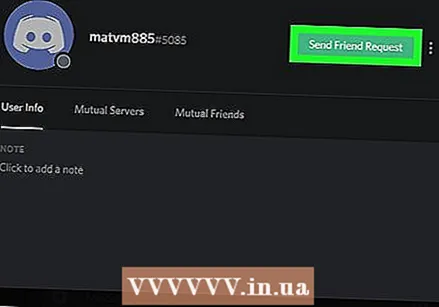 Կտտացրեք Ուղարկել ընկերոջ հայցը: Հենց որ այս օգտվողը ընդունի ձեր խնդրանքը, նա կավելացվի ձեր ընկերների ցուցակում:
Կտտացրեք Ուղարկել ընկերոջ հայցը: Հենց որ այս օգտվողը ընդունի ձեր խնդրանքը, նա կավելացվի ձեր ընկերների ցուցակում:
6-րդ մասի 5-ը. Անձնական հաղորդագրություններ ուղարկելը
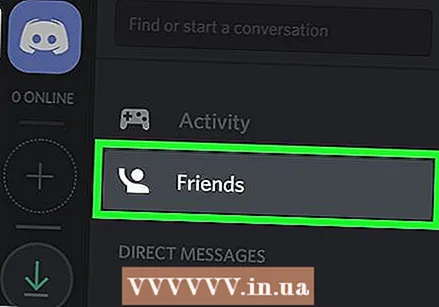 Կտտացրեք ընկերների պատկերակին: Սա բաց կապույտ պատկերակն է ՝ էկրանի վերին ձախ անկյունում երեք ուրվագծերով:
Կտտացրեք ընկերների պատկերակին: Սա բաց կապույտ պատկերակն է ՝ էկրանի վերին ձախ անկյունում երեք ուրվագծերով: 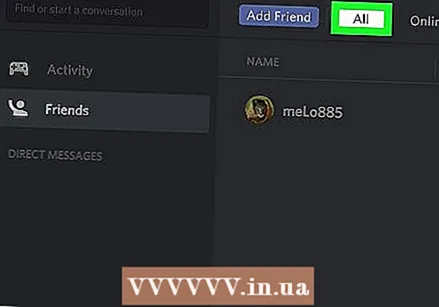 Կտտացրեք բոլորը: Այստեղ դուք կարող եք տեսնել ձեր բոլոր ընկերների ցուցակը:
Կտտացրեք բոլորը: Այստեղ դուք կարող եք տեսնել ձեր բոլոր ընկերների ցուցակը: 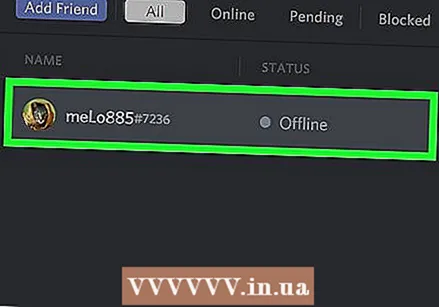 Կտտացրեք ընկերոջ անունը: Դուք այժմ զրույց եք բացում այդ ընկերոջ հետ:
Կտտացրեք ընկերոջ անունը: Դուք այժմ զրույց եք բացում այդ ընկերոջ հետ: 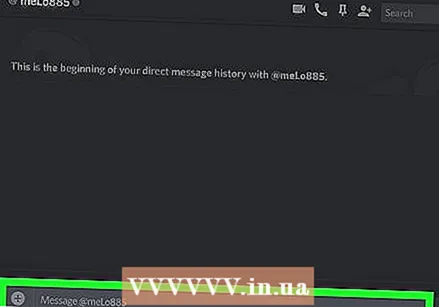 Մուտքագրեք հաղորդագրություն տեքստի դաշտում: Տեքստի դաշտը կարելի է գտնել զրույցի ներքևում:
Մուտքագրեք հաղորդագրություն տեքստի դաշտում: Տեքստի դաշտը կարելի է գտնել զրույցի ներքևում: 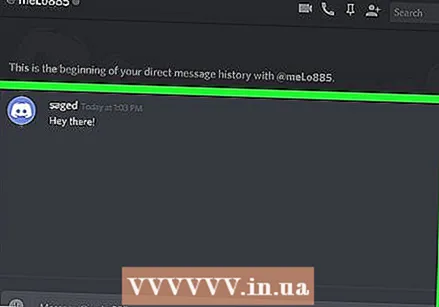 Մամուլ Մտեք կամ Վերադառնալ. Ձեր հաղորդագրությունն այժմ կհայտնվի խոսակցության մեջ:
Մամուլ Մտեք կամ Վերադառնալ. Ձեր հաղորդագրությունն այժմ կհայտնվի խոսակցության մեջ: - Եթե ցանկանում եք ջնջել ուղարկված հաղորդագրությունը, ձեր մկնիկը սավառնել հաղորդագրության վրա, կտտացրեք այն ⁝ հաղորդագրության վերևի աջ անկյունում կտտացրեք Deleteնջել հաղորդագրությունը իսկ հետո նորից հեռացնել հաստատելու համար:
6-րդ մաս 6-ը. Ձայնային ալիքների օգտագործումը
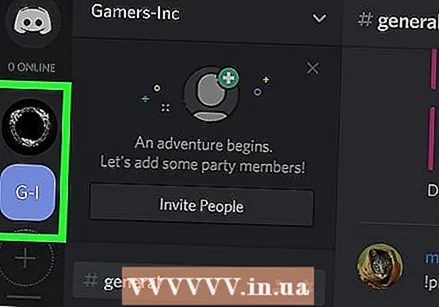 Ընտրեք սերվեր: Սերվերները անհամաձայնության պատուհանի ձախ կողմում են: Այժմ կտեսնեք ալիքների ցուցակ:
Ընտրեք սերվեր: Սերվերները անհամաձայնության պատուհանի ձախ կողմում են: Այժմ կտեսնեք ալիքների ցուցակ: 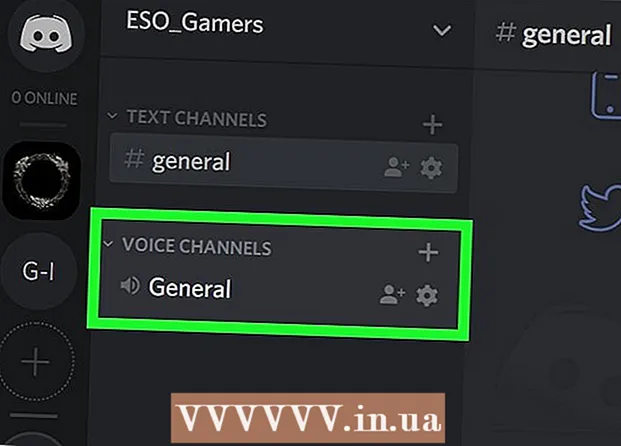 Կտտացրեք ալիքին «Ձայնային ալիքներ» խորագրի ներքո
Կտտացրեք ալիքին «Ձայնային ալիքներ» խորագրի ներքո 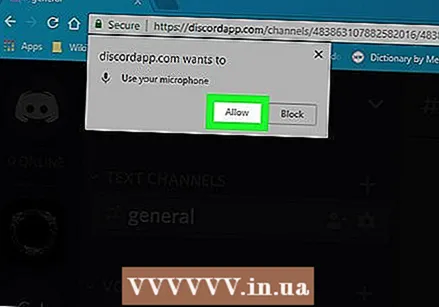 Թույլ տվեք Discord- ին մուտք ունենալ ձեր խոսափողը: Առաջին անգամ, երբ դուք օգտագործում եք աուդիո Discord- ում, ձեզ կառաջարկվի թույլատրել հավելվածին մուտք գործել ձեր խոսափողը: Այդ դեպքում կտտացրեք լավ կամ Թույլ տալ.
Թույլ տվեք Discord- ին մուտք ունենալ ձեր խոսափողը: Առաջին անգամ, երբ դուք օգտագործում եք աուդիո Discord- ում, ձեզ կառաջարկվի թույլատրել հավելվածին մուտք գործել ձեր խոսափողը: Այդ դեպքում կտտացրեք լավ կամ Թույլ տալ. - Եթե միացված եք ձայնային ալիքին, ձեր էկրանի ներքևում կտեսնեք կանաչ հաղորդագրություն ՝ «Voice Linked» - ով:
- Եթե ձեր բարձրախոսները միացված են, և ալիքում կան մարդիկ, ովքեր խոսում են, դուք այժմ կլսեք խոսակցությունը և կարող եք անմիջապես միանալ:
- Աուդիո ալիքից անջատվելու համար կտտացրեք պատկերակին ՝ հեռախոսի մանգաղով և պատուհանի ներքևի ձախ անկյունում գտնվող X- ով: